Cara Mengatasi Camera Failed Pada Samsung Galaxy – Salah satu hal yang kerap didapati ketika menggunakan ponsel Samsung Galaxy adalah kamera error. Keluhan Camera Failed pada jenis ponsel satu ini memang kerap didapati. Namun hal ini bisa anda atasi dengan cara yang mudah. Biasanya masalah satu ini terjadi karena ponsel memiliki cache yang menumpuk. Selain itu firmware yang sudah kadaluarsa juga menjadi penyebab mengapa ponsel mengalami masalah tersebut. Untuk mengatasinya anda bisa mencoba beberapa cara yang cukup mudah.
Bahkan anda tidak perlu buru-buru pergi ke servis center untuk mengatasinya. Untuk mengatasi masalah tersebut baiknya dicoba dengan cara sederhana terlebih dahulu. Mulai dari menghapus data di aplikasi kamera, hapus cache hingga reboot ponsel. Jika dengan cara tersebut kamera sudah berfungsi kembali maka anda tidak perlu melakukan langkah lainnya. Nah, bagi anda yang memiliki masalah camera failed pada Samsung Galaxy, berikut ini berbagai cara mengatasinya.
Cara Mengatasi Camera Failed Pada Samsung Galaxy
Hapus data aplikasi kamera
Menghapus data aplikasi kamera tidak akan membuat file foto maupun video anda hilang. Fungsinya agar aplikasi kamera menjadi fresh dan pengaturannya akan kembali ke awal. Caranya masuk ke menu pengaturan kemudian pilih Manajer Aplikasi. Setelah itu cari aplikasi Kamera dan tap pilihan “Paksa Berhenti” dan pillih “ Hapus cache” dan “Hapus Data”. Setelah itu buka aplikasi kamera anda kembali.
Reboot Ponsel

Jika cara diatas masih belum maksimal dan masih muncul pop-up kamera gagal, bisa jadi sistem android tidak bisa mengatasinya secara optimal. Cara paling mudah adalah dengan mereboot ponsel android anda. matikan terlebih dulu perangkat ponsel anda kemudian nyalakan kembali. Jika berhasil kemungkinan masalah ada pada sistem android anda dan jika gagal, anda bisa mencoba cara selainnya.
Cabut Baterai
Walaupun sekilas tidak ada hubungannya antara baterai dan kamera, cara satu ini layak anda coba. Cobalah matikan ponsel anda dan cabut baterainya. Tunggu beberapa saat. Pasang dan hidupkan kembali perangkat android anda. Mencabut baterai berfungsi agar daya yang mengalir ke ponsel mati terlebih dulu. Hal ini membuat kinerja android lebih maksimal dan aplikasi kamera bekerja lebih optimal.
Gunakan Aplikasi Pihak Ketiga
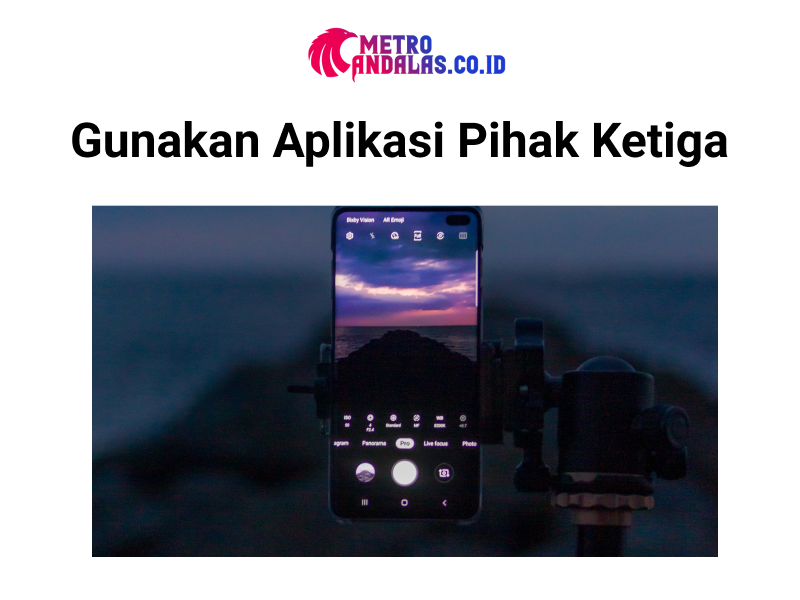
Jika cara diatas masih belum berengaruh juga, cobalah gunakan aplikasi kamera pihak ketiga. Anda bisa mengunduh lewat Google Play Store aplikasi kamera alternatif sebagai pengganti kamera bawaan ponsel. Cara satu ini bisa menjadi opsi yang tepat bagi anda yang mencari cara alternatif yang lebih cepat. banyak aplikasi kamera pihak ketiga yang memiliki review positif dan anda bisa mencobanya sesuai kebutuhan.
Upgrade Firmware
Kamera gagal pada Samsung Galaxy juga bisa disebabkan karena adanya bug dari firmwarenya. Namun sebelum melakukan upgrade fimrware, pastikan anda sudah mencoba cara diatas. adapun untuk upgrade fimrware anda bisa masuk ke menu Pengaturan. Kemudian pilih Tentang Ponsel dan Pembaruan Sistem. Jika terdapat pilihan update Firmware, klik tombol tersebut.
Itu dia berbagai cara mudah mengatasi masalah Camera Failed pada Samsung Galaxy. Semoga membantu anda dan selamat mencoba.
Baca Juga: HP Dengan Kamera Bagus
